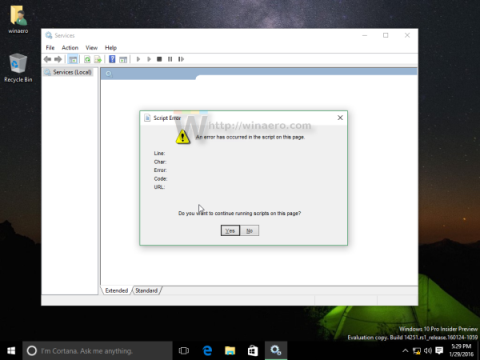På den nyligen släppta Windows 10 Insider Preview Build 14251 finns det några anmärkningsvärda problem. När du öppnar services.msc eller gpedit.msc på Windows 10 build 14251, visas ett popup-fönster som anger felet. Ett fel har inträffat i skriptet på den här sidan.
Orsaken till detta fel kan bero på ett fel i Microsoft Management Console (MMC) i Windows 10 Build 14251.
När du öppnar en Snap-in med utökad vy, kommer du att se ett felmeddelande. Ett fel har inträffat i skriptet på den här sidan.
Vissa snapin-program som tjänster eller gruppolicy har ett utökat vyalternativ.

För att åtgärda felet Ett fel har inträffat i skriptet på den här sidan på Windows 10 build 14251, följ stegen nedan:
Steg 1:
Tryck på tangentkombinationen Win + R för att öppna dialogrutan Kör.
Steg 2:

Ange kommandot nedan i dialogrutan Kör:
tjänster.msc
Steg 3:
Nu kommer du att se ett felfönster på skärmen:

Steg 4:

Klicka på knappen Stäng i det övre högra hörnet av dialogfönstret för att ta bort felmeddelandet. Om du väljer Ja eller Nej kommer felmeddelandefönstret att visas igen.
På skärmen för närvarande är listan Tjänster en tom ram.
Steg 5:

Klicka sedan på fliken Standardvy .
Standardvy är inte beroende av skript. Du kan använda Standardvy som ett alternativ till utökad vy.
Du kan hänvisa till några fler artiklar nedan:
Lycka till!